Bruk Dynamics 365 Remote Assist HoloLens i situasjoner med lav båndbredde
Tips
Dynamics 365 Remote Assist-kunder har nå tilgang til Remote Assist i mobilversjonen av Microsoft Teams. Dra nytte av alt Teams har å tilby og samarbeid med andre brukere. Bruk Dynamics 365 Guides for å den beste samtaleopplevelsen på HoloLens.
Med Guides kan de samme eksterne ekspertene hjelpe deg gjennom et problem mens du har det holografiske innholdet i en veiledning foran deg.
Teknikere er noen ganger på fabrikkgulvet eller ute i felten med dårlig nettverkstilkobling. Uten sterk nettverkstilkobling (båndbredde (opp/ned) på 1,5 Mbps eller høyere) kan teknikerne få problemer med å feilsøke og løse problemer i sanntid. Med Dynamics 365 Remote Assist HoloLens kan teknikere nå diskutere, diagnostisere og løse problemer med eksterne samarbeidspartnere selv i situasjoner med lav båndbredde.
Viktig!
Hvis du vil bruke funksjonen for lav båndbredde, må du aktivere den nye Microsoft Teams-møtefunksjonen.
Hva er tegn på dårlig nettverkstilkobling
Følgende forhold er tegn på en dårlig nettverkstilkobling:
Båndbredden er mellom 150 kbps og 1,5 Mbps.
Ventetiden er høyere enn 1 000 ms
Pakketapet er høyere enn 10 prosent
Dynamics 365 Remote Assist registrerer automatisk om teknikeren har dårlige nettverksforhold. I så fall blir teknikeren bedt om å dele øyeblikksbilder med den eksterne eksperten for å samarbeide, i stedet for å overføre en direktevideofeed. På denne måten kan eksperten vise og legge til merknader i bilder med høy kvalitet, i stedet for å vise en videofeed med lav kvalitet.
Slik fungerer det
La oss ta en rask titt på hva som skjer i et feltscenario når en tekniker opplever dårlig nettverkstilkobling. I dette scenarioet er teknikeren en feltarbeider. Den eksterne samarbeidspartneren er andre steder med gode nettverksforhold.
Teknikeren starter en videosamtale med en ekstern samarbeidspartner.
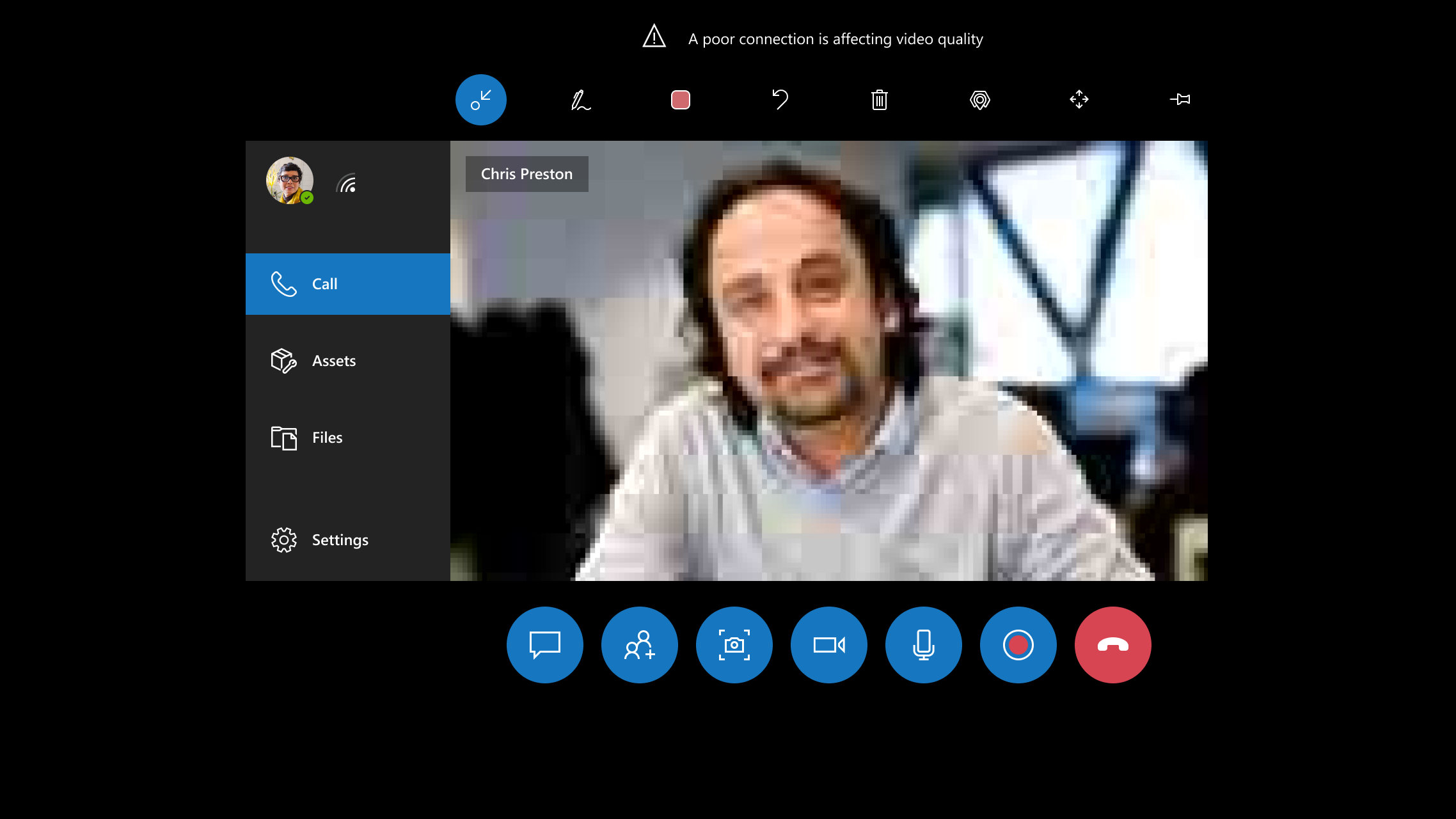
I samtalen registrerer Dynamics 365 Remote Assist automatisk om teknikeren har dårlige nettverksforhold.
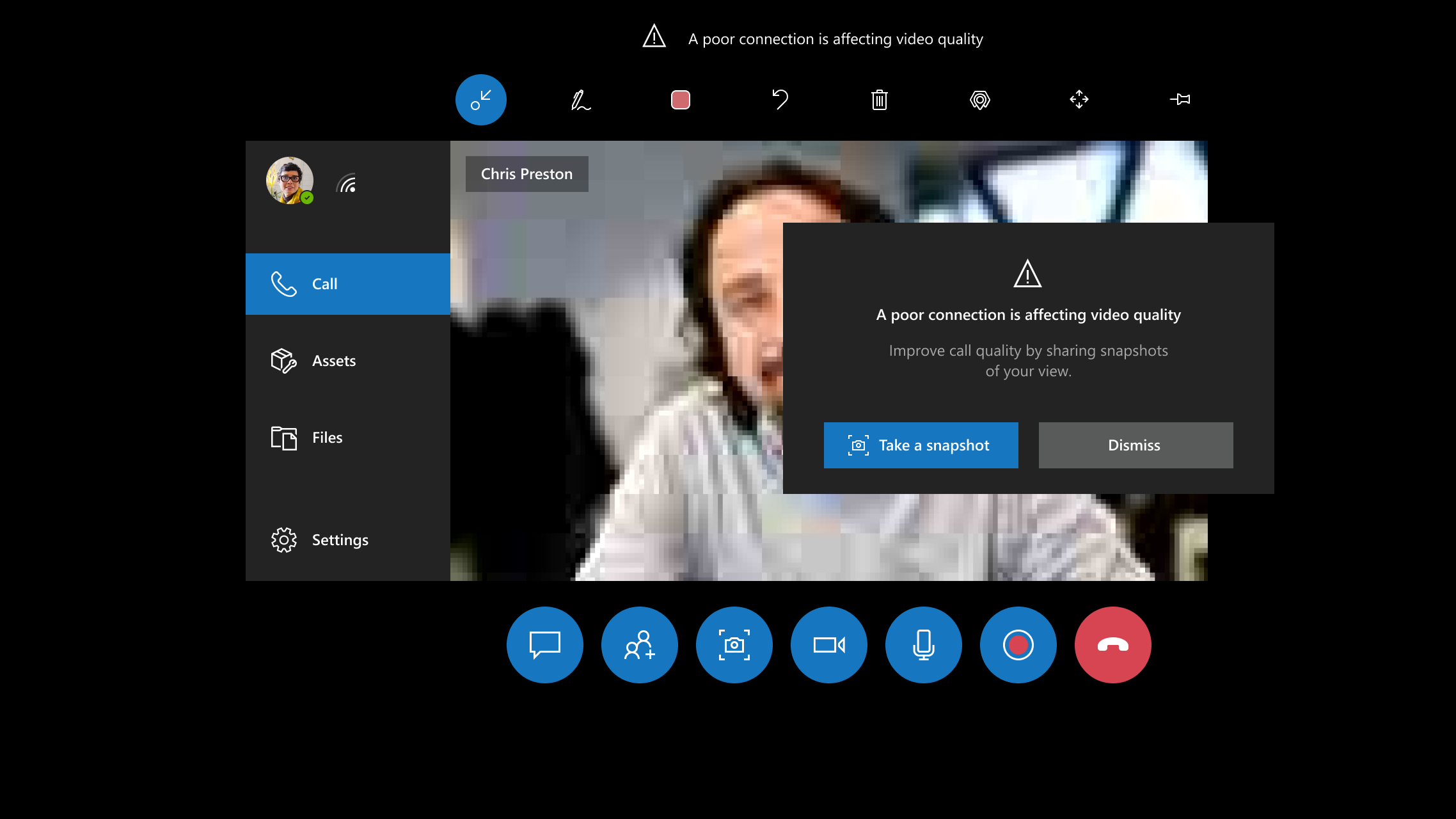
Teknikeren blir bedt om å bruke verktøyet for øyeblikksbilder til å dele bilder med eksperten.
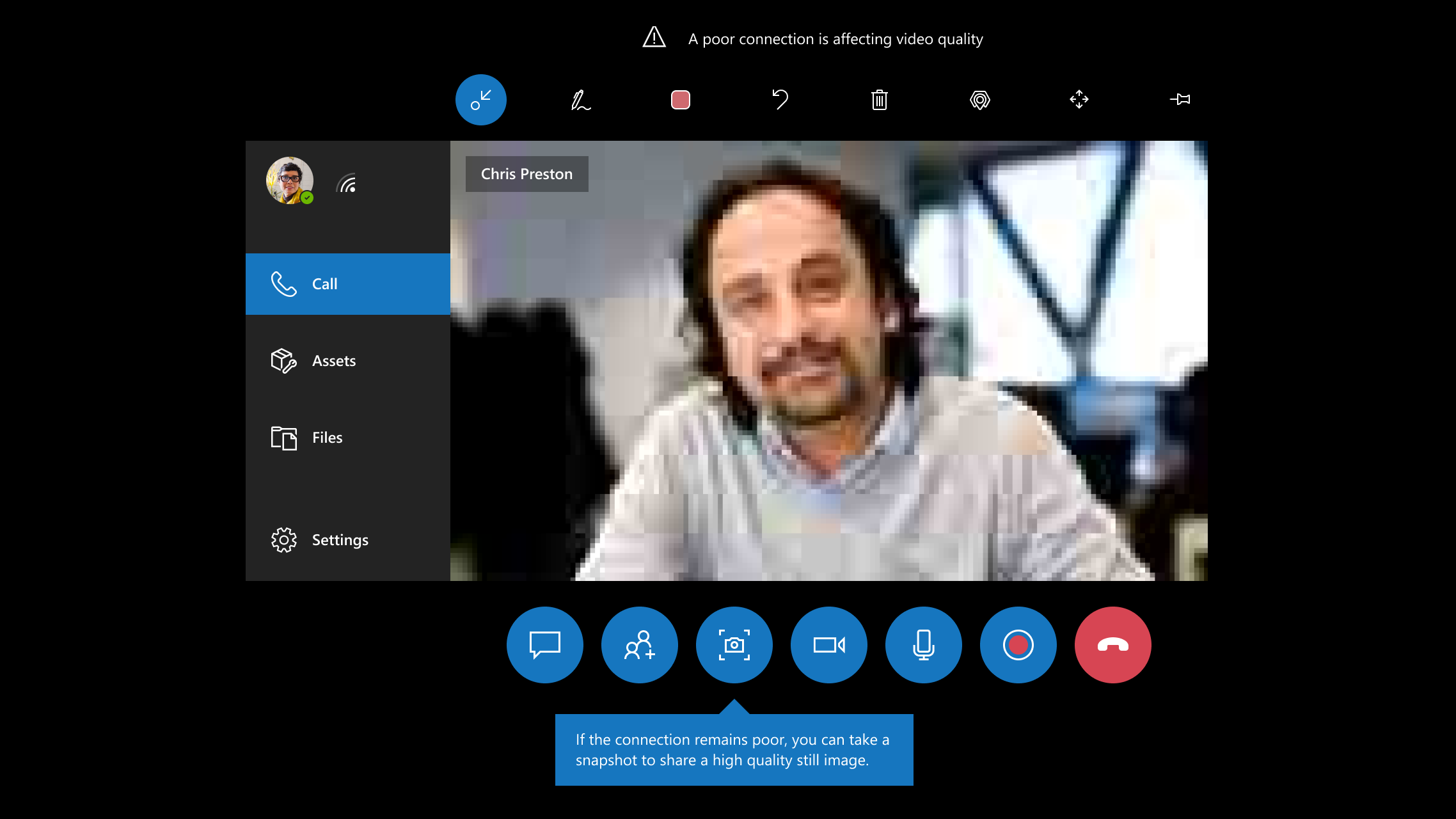
Obs!
En OneDrive-lisens kreves for å dele øyeblikksbilder med verktøyet for øyeblikksbilde.
Teknikeren blir vist hvordan verktøyet for øyeblikksbilde brukes.
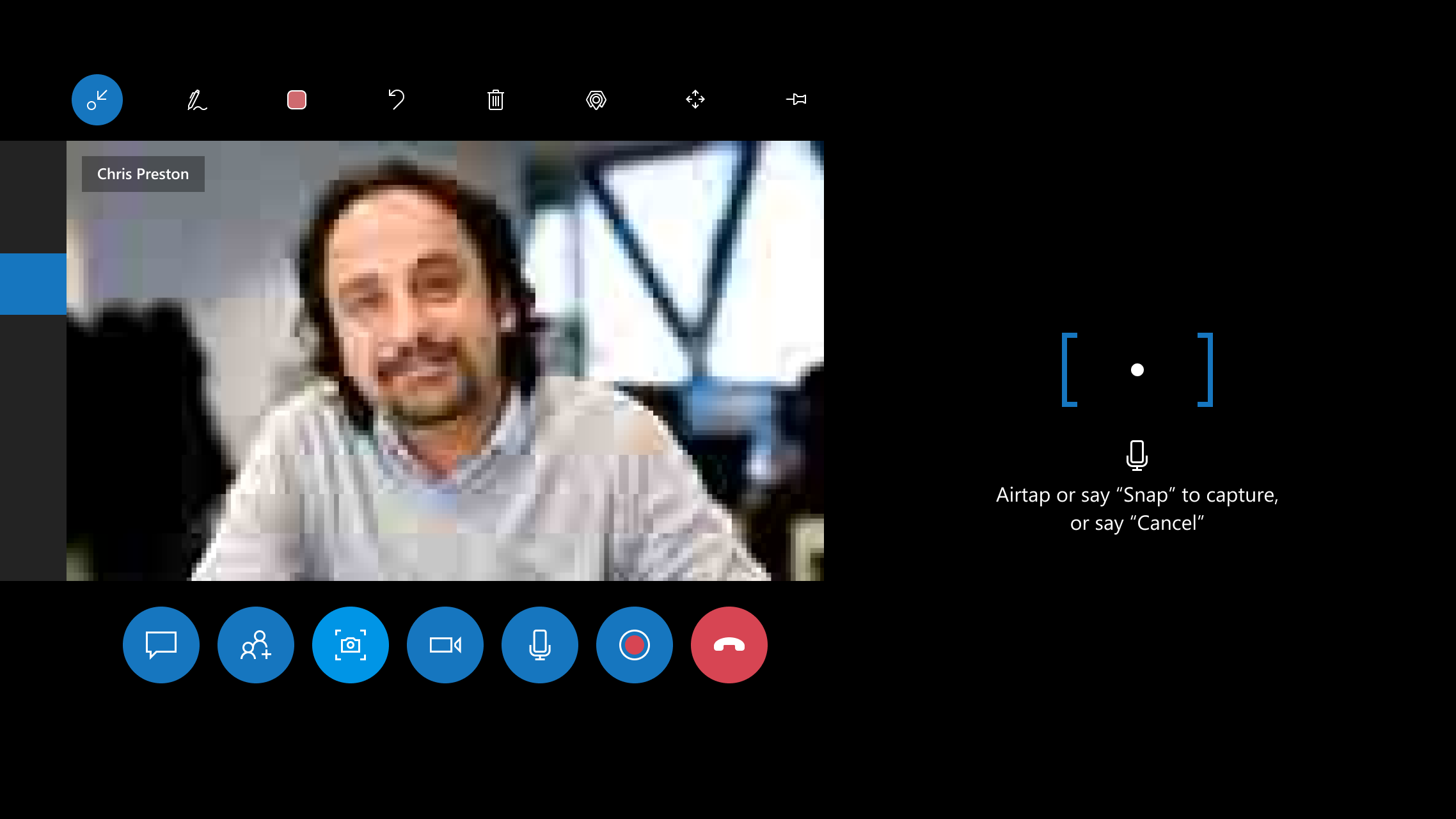
Teknikeren tar et øyeblikksbilde, og det blir delt med den eksterne samarbeidspartneren. Den eksterne samarbeidspartneren ser nå et øyeblikksbilde med bedre kvalitet. Teknikeren og den eksterne samarbeidspartneren kan kommentere øyeblikksbildet samtidig.
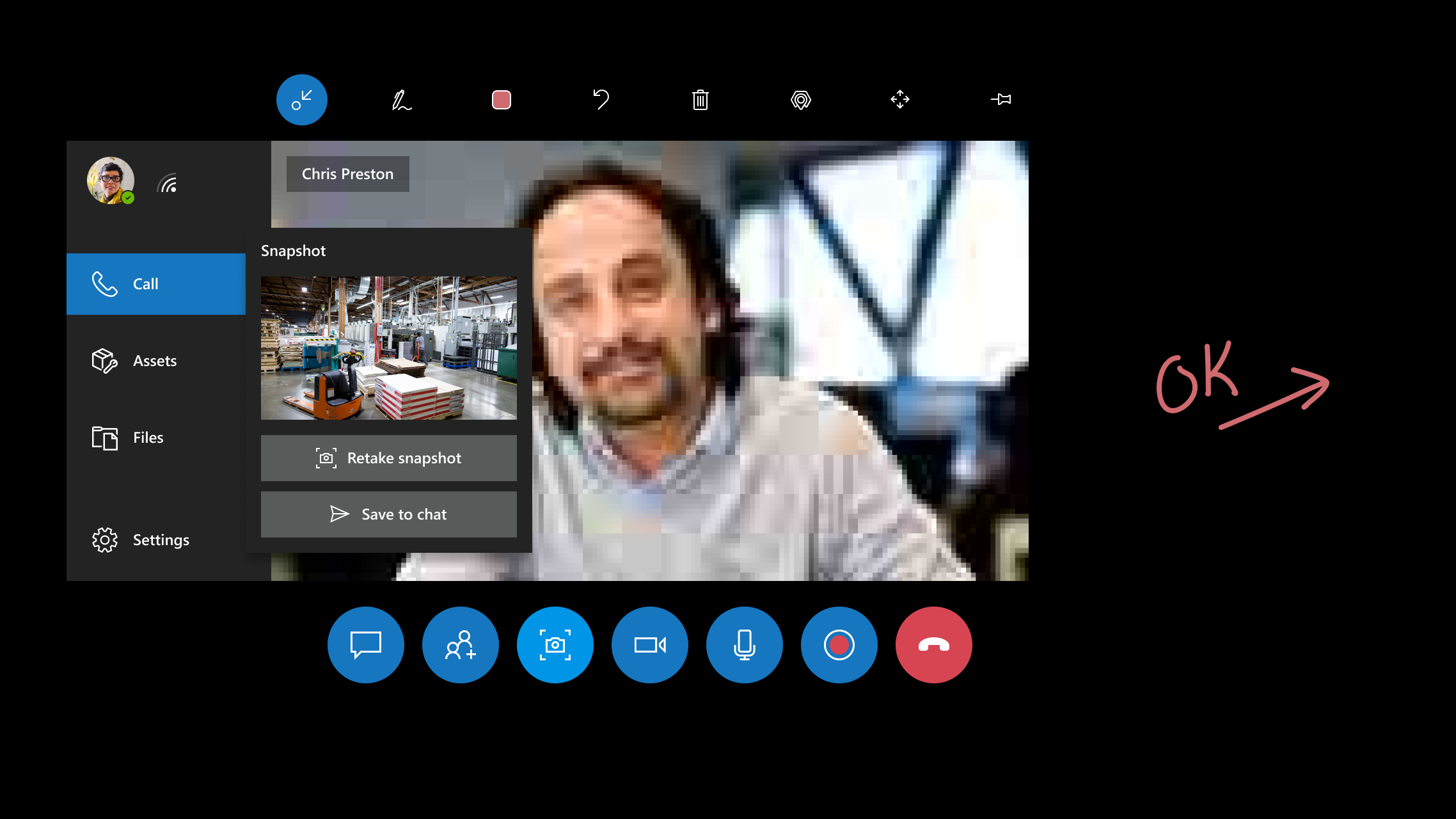
Etter å ha delt et øyeblikksbilde kan teknikeren lagre det i møtenettpraten eller ta en nytt øyeblikksbilde.
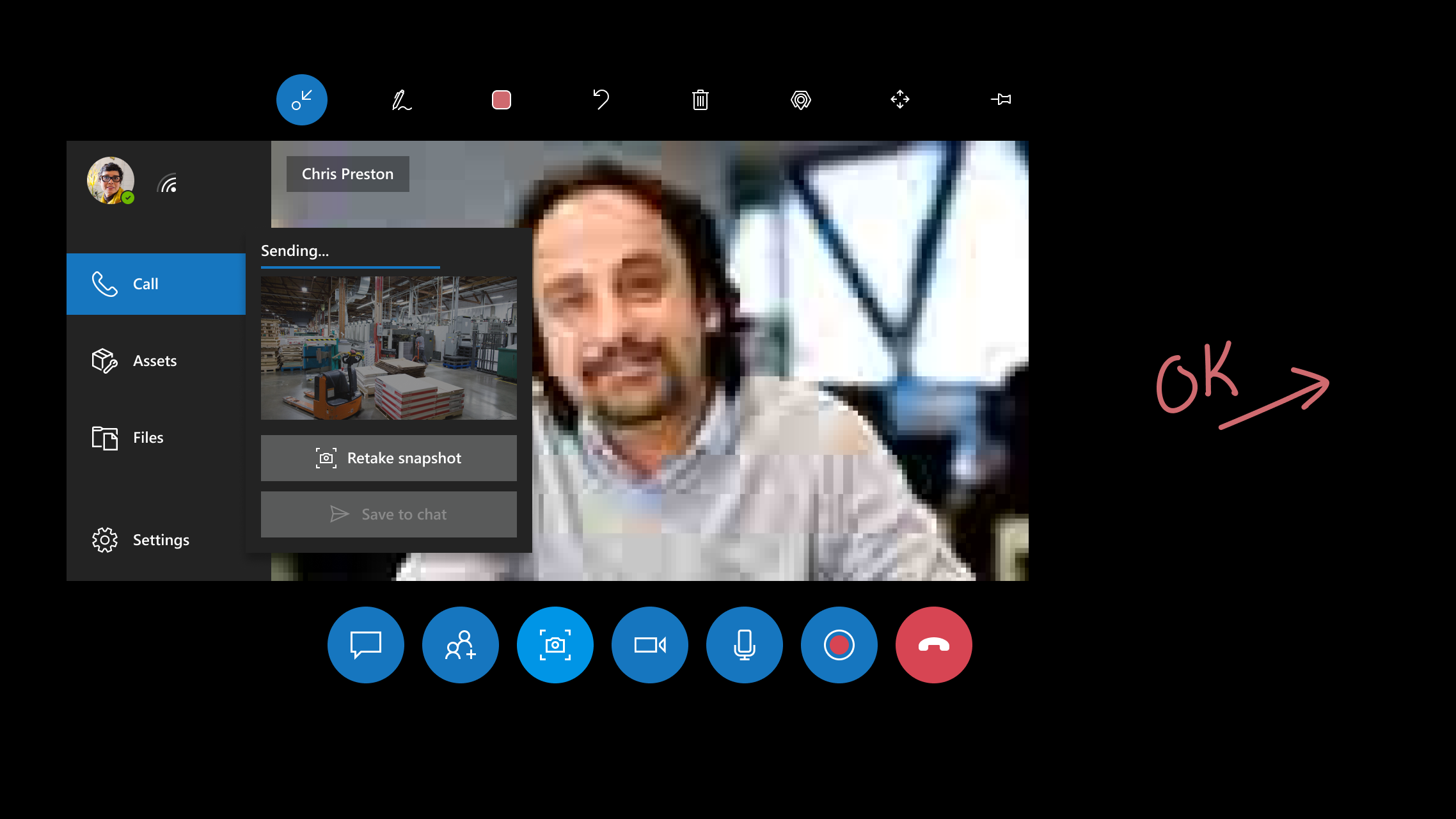
Teknikeren går tilbake til videosamtalen og kan fortsette å sende øyeblikksbilder til den eksterne samarbeidspartneren.
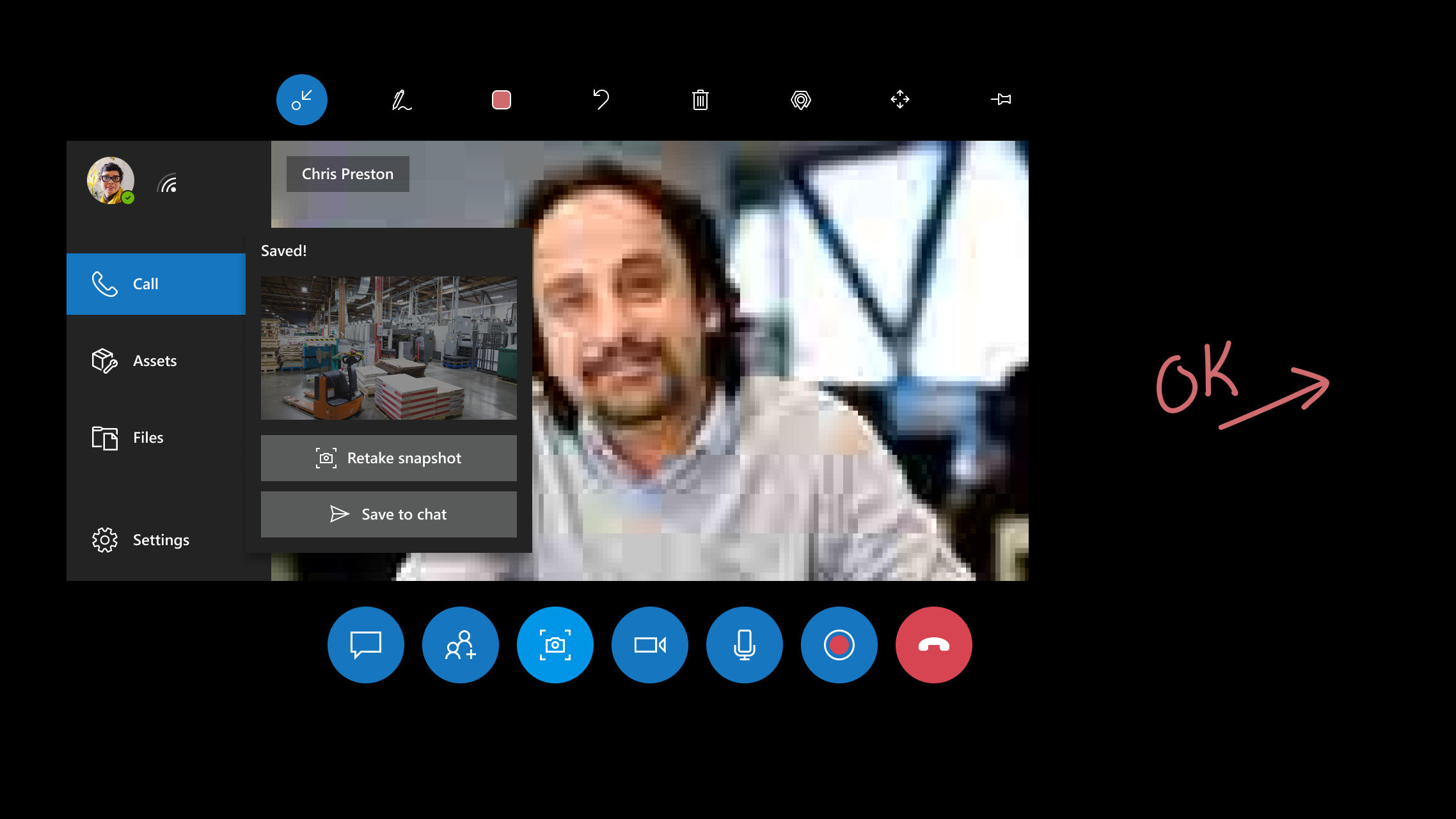
Obs!
Funksjonen for lav båndbredde støttes ikke i scenarioer med gruppesamtaler.